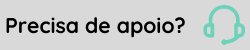Configurações MicroStrategy
Informe os valores que serão utilizados para efetuar a instalação e configuração do MicroStrategy.
Dados para criação do ODBC
Preencha os dados dos bancos do ETL e MicroStrategy.
Nome do ODBC que será criado
Nome da fonte de dados ODBC a ser criada. Não se deve usar o mesmo nome de um ODBC existente, seja em arquitetura 32 ou 64 bits. Contudo, é possível reutilizar um nome utilizado em uma instalação cancelada.
Banco de dados
Banco de dados e sua versão, conforme a instalação do ETL.
Importante
Devido a uma limitação, caso utilize o banco de dados SQL Server ou Oracle 2019 para o BI, neste momento, para prosseguir com a instalação, selecione uma versão do banco de dados anterior. Apesar de selecionar uma versão anterior nesta tela, a instalação será feita corretamente com o banco de dados SQL Server ou Oracle 2019, que foi selecionado anteriormente no Instalador.
Usuário e Senha
Usuário e senha para conexão no banco de dados.
Servidor
DNS (FQDN) ou IP do servidor de banco de dados.
Porta
Porta de acesso ao servidor de banco de dados.
Nome da Instância/SID
- SQL Server: informe a base de dados que será acessada pelo ODBC;
- Oracle: defina o campo Cluster antes de preencher este campo:
- Cluster habilitado: informe o nome da instância que será acessada pelo ODBC. Por exemplo, "orcl";
- Cluster desabilitado: informe o SID.
Cluster
Defina se o banco utiliza cluster. Exibido apenas para bancos de dados Oracle.
Importante
As configurações de banco de dados só são utilizadas durante a instalação. Se houver a necessidade de alterar alguma informação, isto deverá ser feito no próprio MicroStrategy seguindo a respectiva documentação.
Ao finalizar o preenchimento dos dados desta janela, utilize o botão Testar conexão para que seja verificado o acesso TCP ao banco de dados antes de prosseguir.
Licença MicroStrategy
Nome da Empresa
Nome da empresa em que o MicroStrategy será instalado.
Chave de registro do MicroStrategy OEM
Chave necessária para a instalação e ativação do MicroStrategy OEM
Chave de registro do MicroStrategy OEM - 2019 Update
Chave necessária para a instalação e ativação do MicroStrategy OEM 2019 Update.
Chave para habilitar mapas ESRI
Chave necessária para a ativação de uso de mapas. A chave é exclusiva para esta funcionalidade do BI. Caso ainda não a tenha, solicite ao seu executivo de contas.
As chaves são disponibilizadas pela Senior conforme processo de instalação. Após clicar em OK, o Instalador verifica os dois bancos e as informações de licença.
Após fornecer as informações referentes ao banco de dados, o Instalador começará a instalar o MicroStrategy. A instalação leva em torno de 20 minutos, dependendo do ambiente. Após concluir a instalação, será exibida uma mensagem informando que ao fim da instalação deve-se reiniciar o computador. Clique em OK para prosseguir. Após o Instalador finalizar, reinicie o servidor para terminar a configuração do MicroStrategy (essa reinicialização pode levar de 10 à 20 minutos).
MicroStrategy OEM 2019
Posteriormente à reinicialização, será aplicado o Update da versão do MicroStrategy e, em seguida, reiniciado o servidor automaticamente e finalizada a configuração. Caso ocorra alguma inconsistência durante a instalação, por exemplo, quando informada uma licença incorreta ou falta de espaço em disco, é possível que ocorram algumas destas situações:
- ao reinicializar não é exibida a tela de configuração (mstr-setup): verifique no painel de controle a versão do MicroStrategy instalada. Caso seja a 10.10.0, atualize novamente o sistema e forneça corretamente as licenças do MicroStrategy: chave de registro do MicroStrategy OEM 2019 e MicroStrategy OEM 2019 Update;
- problema com a aplicação do Update 4 do MicroStrategy: será aberta automaticamente uma tela para instalação manual, aceite os termos e informe a licença MicroStrategy OEM 2019 Update. Não reinicie o servidor, mesmo quando. Aguarde a finalização da configuração pelo Instalador (procedimento normal).
Importante
É necessário que o Serviço de Instalação (SeniorInstInfoService), o
Ao final de todo o processo de instalação, o MicroStrategy estará pronto para uso. Para acessar o MicroStrategy siga os procedimentos descritos na integração de usuários.
Nota
Para o processo de instalação do BI integrado (ETL + MicroStrategy), acesse o checklist de instalação e verifique os requisitos necessários.

 English
English Español
Español